
جدول المحتويات:
- مؤلف John Day [email protected].
- Public 2024-01-30 07:38.
- آخر تعديل 2025-01-23 12:53.

لقد قمت مؤخرًا (منذ أكثر من عام الآن) بالترقية من جهاز Apple المحمول الموثوق به لمدة 10 سنوات إلى جهاز Macbook Pro جديد لامع. لقد كنت سعيدًا جدًا بها بشكل عام. لكن هناك شيء واحد أفتقده. أعلم أنه يبدو سخيفًا ، لكنني أحببت حقًا شعار Apple المتوهج على الغطاء. لا يمتلك جهاز Macbook pro و macbook air الأحدث (قامت الزوجة بترقية راتبها أيضًا!).
قررت تصحيح ذلك.
اللوازم
لوح أكريليك اوبتكس
3M فيلم أبيض سكوتشكال
شريط الألمنيوم Reflectix
جهاز تحكم صغير Trinket M0
كابل USB-C إلى USB-micro-b
الخطوة 1: تتبع وقص شعار Apple



ضع قطعة الأكريليك الخاصة بك فوق الشعار الموجود على جهاز Macbook الخاص بك وتتبعها بعلامة (لقد استخدمت Sharpie. قد لا تعمل العلامات الأخرى).
قمت بقص الشعار باستخدام منشار متذبذب ، ثم استخدمت أداة طاحونة صغيرة لإنهاء الحواف. احتفظت بقطعة متصلة في الأسفل حتى أتمكن من حملها بسهولة أكبر أثناء العمل عليها ، ثم أقطعها أخيرًا. باستخدام لقمة طاحونة ذات طرف رفيع ، قمت بتأريض المنطقة بين الورقة والتفاح قليلاً ، وقمت بتطبيق قطعة صغيرة من شريط الألمنيوم وقطعت لتشكيلها. هذا سوف يمنع الضوء من الدخول من هنا.
الخطوة الثانية: إرفاق فيلم الناشر




اقطع مربعًا كبيرًا بما يكفي لتغطية التفاحة من طبقة الناشر. تأكد من أن تفاحة الأكريليك نظيفة وخالية من الغبار قدر الإمكان ، حتى أصغر جزء من الغبار أو حتى بصمات الأصابع ستكون مرئية بمجرد توصيل الفيلم. قشر الفيلم وأرفقه ، وقم بتنعيم أي فقاعات. ثم ضعه على الأرض واقطع حول الحافة بسكين حاد.
لقد جربت الفيلم في الجزء السفلي والأعلى وعلى كلا الجانبين ووجدت أن وجود الفيلم على الجانب العلوي يعمل بشكل أفضل (انتشار معقول دون فقد الكثير من الضوء).
الخطوة 3: عمل الطبقة الثانية الداعمة / العاكسة



بعد صنع التفاحة الأولى واختبارها ، قررت أن أصنع تفاحة ثانية تتبعتها من التفاحة الأولى. ثم قطعت فتحة فيه ، بحيث تناسب مكونات لوحة Trinket. قدم هذا شيئًا لإرفاق التفاحة العلوية أيضًا ، وأعطى مسافة صغيرة من مؤشر LED.
أخيرًا ، أسقطت التفاحة الثانية لصنع نوع من العاكس ، ووضعت عليها شريطًا من الألومنيوم. ساعد هذا بشكل كبير في تركيز أكبر قدر ممكن من الضوء لأعلى.
الخطوة 4: التجميع النهائي




أسهل طريقة لتجميعها هي لصق اللوح بشريط لاصق مزدوج الجوانب ، ثم قصه حول الحواف. يعمل هذا الشريط أيضًا كعازل عند وضع العاكس في الأعلى.
ضع العاكس في الأعلى ، ثم ضع طبقة من الشريط اللاصق مزدوج الجوانب عليه ، واقطع حول الحواف. أخيرًا ، ضع الناشر على ذلك واضغط برفق لأسفل. انت انتهيت!
الخطوة 5: التوصيل والبرمجة

لقد اخترت Trinket M0 على وجه التحديد لأنه كان يحتوي على dotstar RGB LED ، وكان غير مكلف. هناك حُلي أخرى ولكن هذه الأحدث تستخدم Circuit Python للبرمجة. عملت على أكمل وجه. أي لوحة أخرى كانت كبيرة جدًا أو تتطلب تركيب مصابيح LED خارجية. يمكنك أيضًا برمجته باستخدام كود اردوينو العادي ، لكن برنامج الدارات بايثون سهل وممتع للغاية.
كما اتضح ، فإن البرنامج الافتراضي على اللوحة يتنقل عبر قوس قزح. كان التغيير الوحيد هو زيادة السطوع على طول الخط 15:
النقطة = dotstar. DotStar (board. APA102_SCK ، board. APA102_MOSI ، 1 ، السطوع = 1)
برمجة اللوحة سهلة ، فقط قم بتوصيلها. تأكد من أن لديك كابل بيانات عالي الجودة ، لأن بعض كبلات USB توفر الطاقة فقط. بمجرد توصيل اللوحة ، ستظهر ببساطة على شكل محرك أقراص ثابت صغير ويمكنك تحرير البرنامج في أي محرر نصوص.
موصى به:
استعادة WW2 Era Multimeter إلى أمر العمل: 3 خطوات

استعادة WW2 Era Multimeter إلى أمر العمل: منذ عدة سنوات حصلت على هذا المتر المتعدد Simpson Electric لمجموعتي. جاء في حقيبة جلدية سوداء كانت في حالة ممتازة بالنظر إلى عمرها. تاريخ براءة اختراع مكتب براءات الاختراع الأمريكي لحركة العداد هو 1936 أ
تجميع الحمضيات قوس قزح الوهج: 4 خطوات
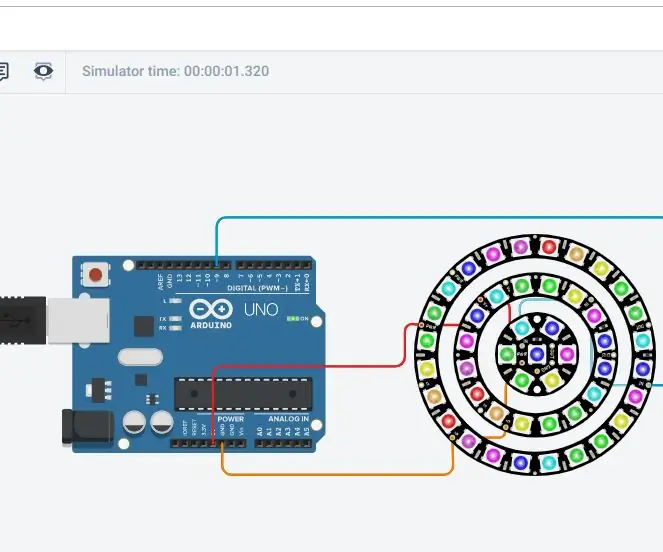
مجموعة الحمضيات Rainbow Glow: هل سبق لك أن رأيت ضوءًا يومض بألوان مختلفة بدلاً من لون واحد؟ أعتقد أنك لم تفعل. إنه أفضل ضوء ليلي تحصل عليه أو تشتريه لشريكك أو أصدقائك أو أطفالك.؟ لقد صنعت هذا المكون على & quot ؛ Tinkercad.com ، & q
ساعة الوهج بالأشعة فوق البنفسجية - تدور!: 3 خطوات (بالصور)

UV Glow Clock - It Spins!: أردت أن أبني ساعة غير عادية ، وكان لدي بعض مصابيح LED للأشعة فوق البنفسجية وتتوهج في الخيوط المظلمة في متناول اليد ، لذلك نحن هنا. تتم طباعة قرص التوهج باستخدام أجزاء بلاستيكية PLA مضيئة في الظلام (الأشعة فوق البنفسجية) المستخدمة … Arduino Nano (v3) 10x UV LED (5mm) 1x 28BYJ-48 Motor (
نموذج تأثيرات الوهج LED الصاروخية: 9 خطوات (بالصور)

نموذج تأثيرات الوهج LED الصاروخية: هذا هو دخولي إلى مسابقة Let it Glow. إذا كنت ترغب في ذلك ، يرجى التصويت. الآن انتهت تلك المدرسة ، وبالتالي النهائيات ، يمكنني أخيرًا إنهاء هذه التعليمات. لقد انتظر حتى يكتمل لمدة شهر تقريبًا الآن ولكني كنت مشغولًا جدًا بـ
الوهج باستخدام تيار متردد (220-250 فولت): 6 خطوات

الوهج باستخدام تيار متردد (220-250 فولت): ملاحظة: - هذا & nbsp؛ INSTRUTABLE & nbsp؛ should & nbsp؛ NOT & nbsp؛ BE & nbsp؛ ATTEMPTED & nbsp؛ ما لم & nbsp؛ YOU & nbsp؛ ARE & nbsp؛ التعرف على & nbsp؛ مخاطر & nbsp؛ من & nbsp؛ العمل & nbsp؛ مع & nbsp؛ التيار الكهربائي & nbsp؛ VOLTAGE لإنشاء هذا المشروع ، ستحتاج فقط إلى عدد قليل من الشركات
